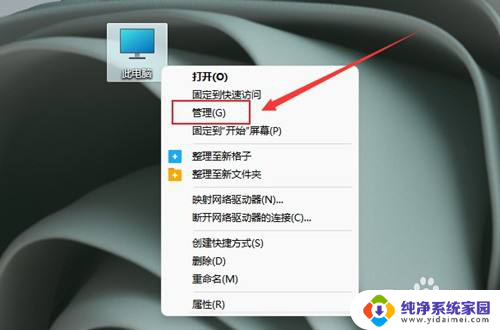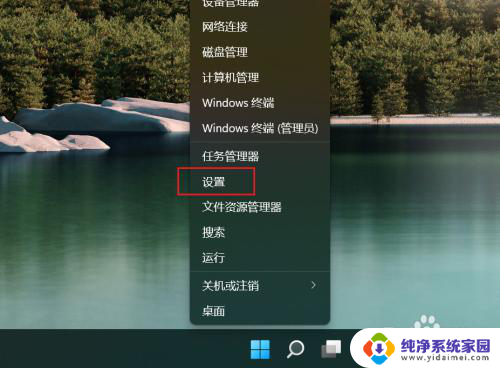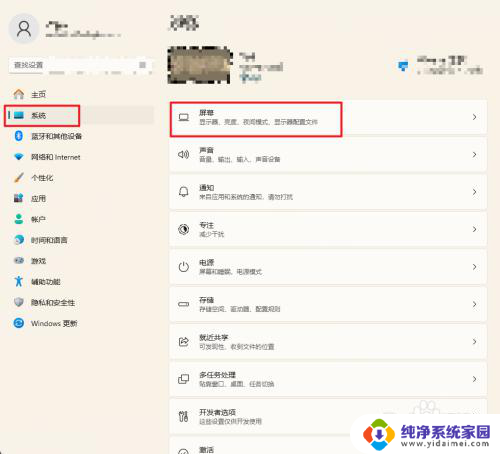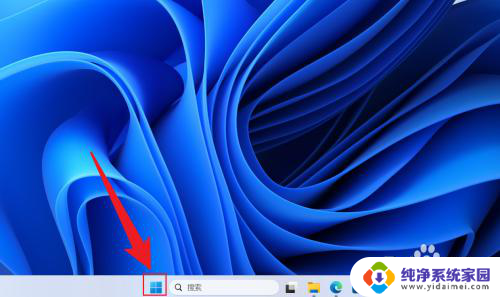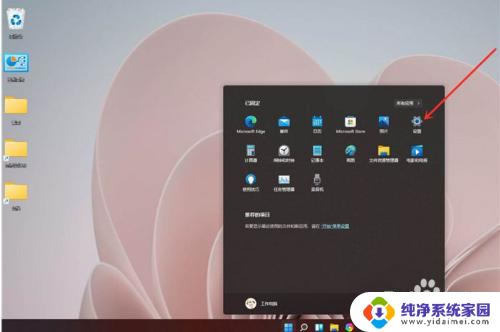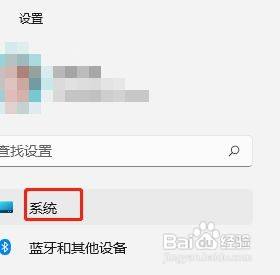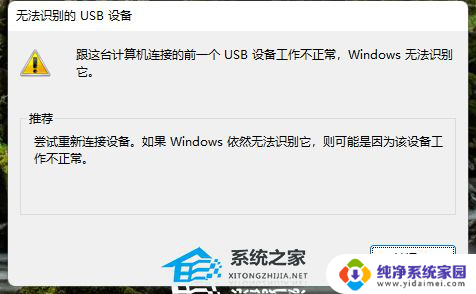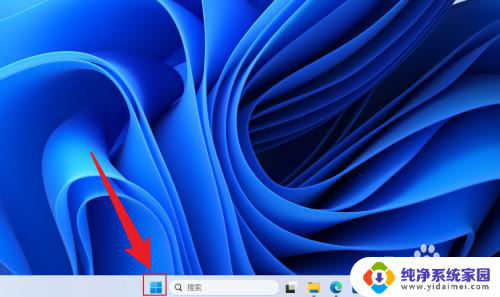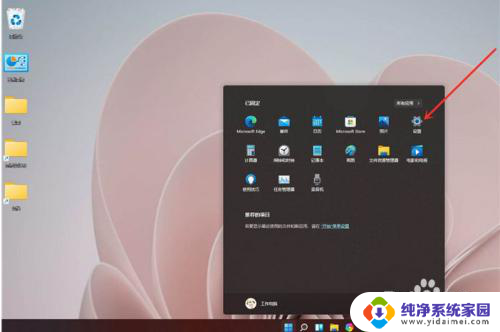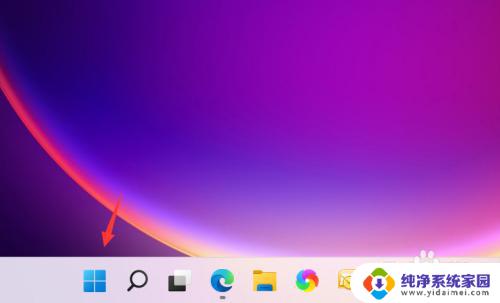win11关机usb供电设置 WIN11系统 USB设备如何开启节能模式
更新时间:2023-06-29 11:45:22作者:yang
win11关机usb供电设置,Win11系统为我们带来了更多的便利和高效,而其中一个小细节就是USB设备的节能模式设置,这项设置可以让我们更省电、更环保,同时也能延长USB设备的使用寿命。不过对于不少用户来说,这项设置还比较陌生。因此如果你还没有把USB设备的节能模式开启,那么就赶紧来看看这篇文章吧!
步骤如下:
1.进入电脑桌面中,点击左下角“开始”按钮。
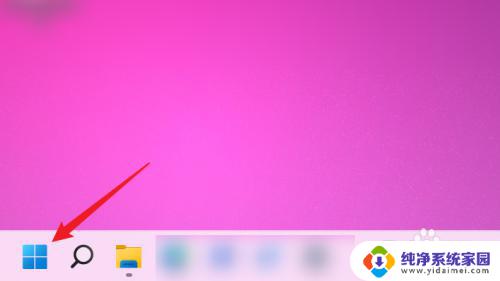
2.在“开始”页面中,点击“设置”。
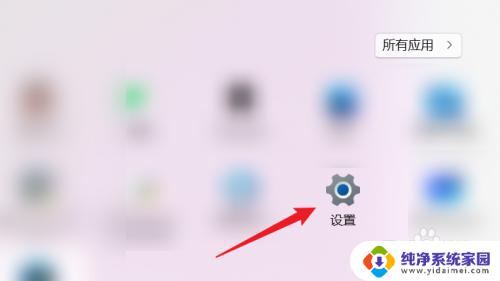
3.在“设置”页面中,点击左侧“蓝牙和其他设备”。
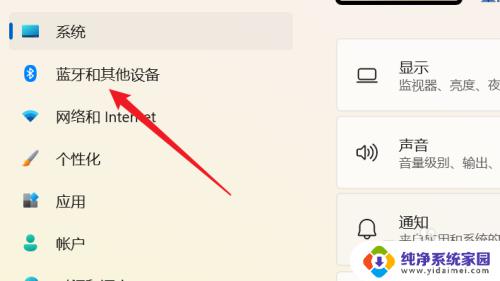
4.在“蓝牙和其他设备”页面中,点击“USB”。
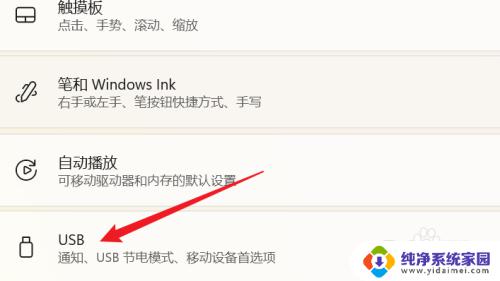
5.在“蓝牙和其他设备>USB”页面中,将“USB节电模式”右侧的开关按钮打开即可。
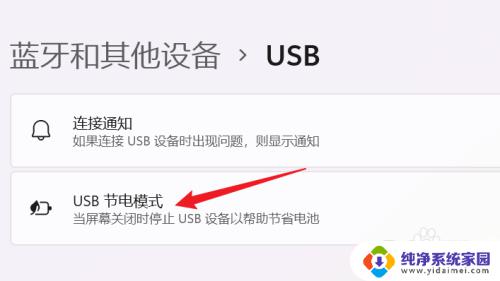
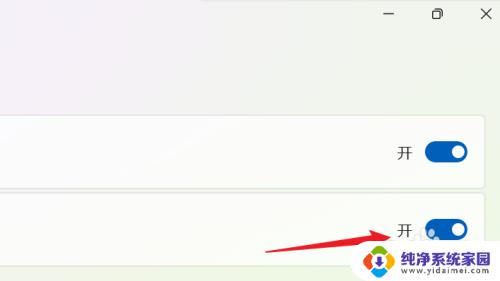
以上是关于win11电脑使用USB供电时无法关机的解决方法,希望对遇到此问题的用户有所帮助,请按照小编的方法进行解决,如有疑问请随时咨询。